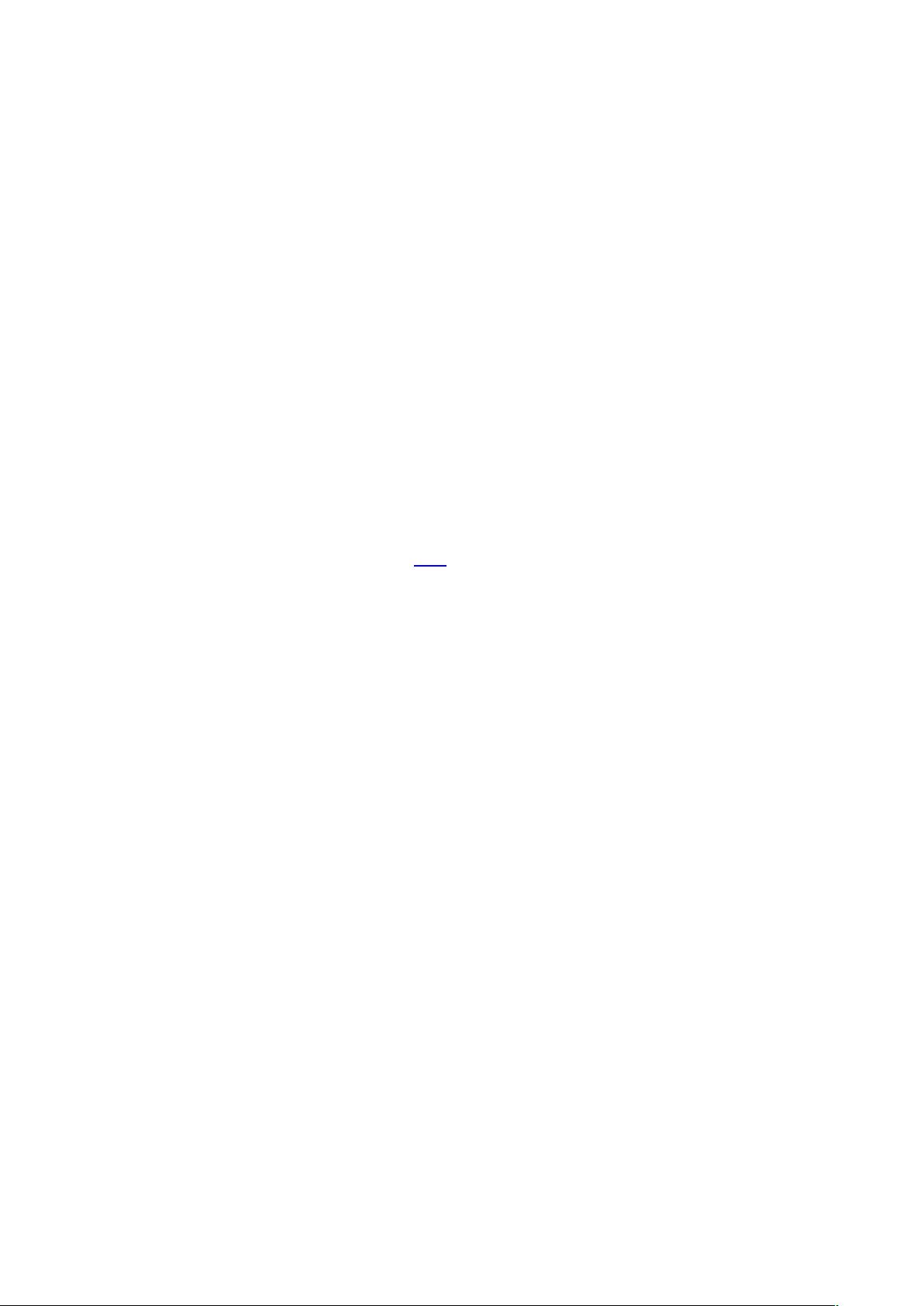MyEclipse快捷键指南:提升新手开发效率
"MyEclipse快捷键使用大全,适用于新手,旨在提高开发效率"
在软件开发领域,特别是Java开发中,MyEclipse是一款广泛使用的集成开发环境(IDE)。它提供了丰富的功能,包括代码编辑、调试、构建和部署等。熟练掌握MyEclipse的快捷键能够极大地提升开发效率,减少鼠标操作,让编程变得更加流畅。以下是一些重要的MyEclipse快捷键,新手可以通过这些快捷键快速上手:
1. **窗口管理**:
- Ctrl+M:切换窗口的大小,这有助于调整工作区视图以适应不同需求。
- Ctrl+Q:快速回到上次编辑的位置,方便在多个位置间快速切换。
2. **代码浏览与导航**:
- F2:在代码中有标记的地方按F2,可以显示工具提示,即使鼠标移开,提示仍然可见。
- F3:跳转到声明或定义的地方,用于快速定位代码逻辑。
- F5:单步调试进入函数内部,有助于理解程序运行流程。
- F6:单步调试但不进入函数,保持在当前上下文。
- F7:从函数内部返回到调用处,便于继续调试。
- F8:执行到下一个断点,调试时常用。
3. **代码编辑**:
- Ctrl+Pg~:在XML文件中切换代码和图示窗口,帮助理解XML结构。
- Ctrl+Alt+I:查看Java文件中变量的相关信息,如类型、定义等。
- Ctrl+PgUp:在代码窗口中打开“Show List”下拉框,展示最近打开的文件列表。
- Ctrl+/:快速添加单行注释(//)。
- Ctrl+Shift+/:添加多行注释(/* */),在JSP文件中添加HTML注释(<!-- -->)。
4. **代码高亮与标记**:
- Alt+Shift+O:标记发生的事件,高亮显示同名标记,便于快速定位。
- 右击窗口左边框添加行号,有助于跟踪代码行。
5. **代码格式化**:
- Ctrl+I:格式化当前激活的元素。
- Ctrl+Shift+F:格式化整个文件,保持代码整洁。
6. **文件操作**:
- Ctrl+S:保存当前文件。
- Ctrl+Shift+S:保存所有未保存的文件。
7. **自动导入与整理**:
- Ctrl+Shift+M:在需要导入包的类名上使用,自动添加Import语句。
- Ctrl+Shift+O:自动处理缺少的Import语句并删除冗余的Import。
8. **内容辅助**:
- Ctrl+Space:启动内容辅助,提供自动补全功能,加速编码速度。
9. **输入法管理**:
- 需要调整输入法的快捷键设置,避免与MyEclipse快捷键冲突,例如将切换英文和其他文字的快捷键改为Ctrl+Shift+Z。
以上快捷键只是MyEclipse众多功能的一部分,实际上,MyEclipse还提供了更多高级功能的快捷键,如重构、查找替换、编译错误定位等。通过不断实践和学习,新手可以逐渐熟悉并灵活运用这些快捷键,提高编程效率,享受更高效的开发体验。
点击了解资源详情
102 浏览量
点击了解资源详情
112 浏览量
102 浏览量
点击了解资源详情
点击了解资源详情
点击了解资源详情
清风醉-木寒暄
- 粉丝: 25
最新资源
- 数据流图绘制实践与软件设计应用
- Struts 实现分页示例与详解
- InfoQ中文站:Struts2.0开发技巧与整合策略PDF免费下载
- 深入理解Jakarta Struts:MVC框架解析
- Oracle9i数据库管理实务讲座全解
- Java与XML技术在企业级平台的应用
- 基于Web Service的分布式工作流管理系统实现
- 《算法导论》习题解答:优化排序方法与注意事项
- 数据结构教程:从基础到实践
- 面向对象分析与设计:创建健壮软件系统的基石
- JPA注解:简化Java EE 5 EJB持久化,POJO转实体
- 理解LDAP:轻量级目录访问协议详解
- Linux基础命令与管理工具操作指南
- Linux Apache配置指南:搭建Web服务器
- MFC程序设计入门解析
- VC入门捷径:扎实基础与策略建议